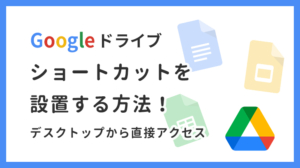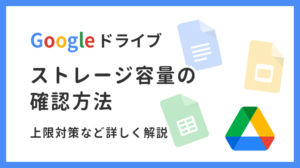【2022年版】RPAとExcelマクロVBAとの違いとは?
近年、少子高齢化の影響により企業の間では人手不足が問題視されています。それに対応するため、より生産性を上げる動きが強まっており、現在さまざまな取り組みが各企業で行われています。
その取り組みの中でも特に注目されているのが「業務効率化」です。
社内業務を効率化させることによって、コスト削減やコア業務への集中、従業員のストレスを軽減させたりなどのメリットが期待できます。
手作業で行われている業務を自動化する「RPA」を導入し、社内業務を効率化させている企業が増えています。
しかし、従来は業務を自動化させるツールとして「Excelマクロ」「VBA」が広く認知されておりました。
なのになぜ今マクロやVBAではなくRPAを導入する企業が増えているのでしょうか?
本記事では、
- RPAのマクロ、VBAの違い
- それぞれのできること・できないこと
- 中小企業は何を使えばいいのか
をRPA開発・運用をしている業務効率化の専門家目線で徹底解説していきます。

2年前からRPA開発に携わっており、各企業のRPA開発と自社の業務効率化に従事しています。
RPAとExcelマクロ、VBAの違い
RPA、Excelマクロ、VBAの違いとは何でしょうか?
RPA:人間の動作を真似するロボット
マクロ:Excel上での動作を自動化する一つの機能
VBA:マクロを動かすためのプログラミング言語
それぞれこのような特徴がありますので、それについて詳しく解説していきます。
RPAとは
RPAとはRobotic Process Automation(ロボティク プロセス オートメーション)の略で、パソコンやサーバー上であらかじめ動作をプログラムされたロボットが業務を代行・自動化するテクノロジーのことを言います。
いわば人間の代わりに働くロボットのようなものなので、「デジタルレイバー(Digital Labor)」や「仮想知的労働者」とも呼ばれています。
あらかじめ業務の一連の動作をRPAに登録しておくことで、ボタン一つで業務を開始させることができます。一度導入してしまえばあとはボタン一つでその業務を終わらせることができるので、人手不足解消や人件費の削減に大きな効果を発揮します。
また、少額なコストで業務を自動化できるRPAツールが増えており、今や大企業だけでなく中小企業や小規模事業者でもRPA導入する企業が増えています。
マクロとは
マクロとは、MicrosoftのExcel上で使える機能の一つです。
ExcelやWordなどのOfficeアプリ上の処理を自動化することできる機能です。
「マクロの記録」という機能を使うことでExcel上で行った動作を記録し、記録された動作を自動で行うことができる機能です。
例えば、データの集計や表の作成、請求書の作成など、手作業だと時間がかかる作業を自動で行うことができるようになります。
また、マクロはあくまでもExcelの機能の一部のため、Officeが使える環境であれば追加費用が発生しません。そのため無料でExcelを自動化することができます。
VBAとは
VBAとは、マクロを構成しているプログラミング言語です。
よくマクロとVBAは混同されがちですが、マクロとは操作を自動化する機能そのものの名称であり、VBAはそれを構成するプログラミング言語の名称のため、厳密には異なります。
上記で説明したマクロですが「マクロの記録」を使って動作を記録した場合、その動作はVBAというプログラミング言語に変換されて記録されます。
そのため、記録された動作に細かな変更を加えたい場合や、VBAを使って一からシナリオを作成したいといった場合は、VBAを扱うことができるプログラミング知識が必要となります。
それぞれの比較
続いてはRPA、マクロのそれぞれができること・できないことを解説します。
以下の表に両者の特徴をまとめましたのでご覧ください。
| 項目 | RPA | マクロ |
| 帳票の作成 | ○ | ○ |
| wordで文書作成 | ○ | ○ |
| 表の作成 | ○ | ○ |
| Excelファイルの保存 | ○ | ○ |
| メールの送信 | ○ | △ |
| Office以外のアプリの自動化 | ○ | × |
| Excelから基幹システムへ情報入力 | ○ | × |
| Webからデータ収集 | ○ | × |
| 大量のデータ処理 | ○ | × |
| 専門知識は必要か | 不要 (複雑な操作をさせる場合は必要) |
VBAを扱う知識が必要 |
| 知識習得の難易度 | 低 (単純操作であれば知識不要のため) |
高 (プログラミング言語の習得が必要なため) |
| 導入費用 | 年間数十〜数百万円程度発生する。 (ツールによる) |
Officeがインストールされていれば追加費用無し |
RPAができること
RPAは主にこのような業務をこなすことができます。
- 定型業務
- 繰り返し業務
- データ収集・集計業務
まずRPAの1番の特徴はPC上であればほとんど全てのアプリケーション上で動作が可能な点です。マクロやVBAのように動作可能な範囲は決まっていないので、さまざまな業務に対応できます。
例えば、
- Excelファイル内のデータを基幹システムへ繰り返し入力する作業
- Webページ内のデータを取得してExcelで一覧を作成する作業
のような、アプリ間を横断する作業も簡単にすることができます。
また、一度に大量のデータを扱うこともできるので、単純な繰り返し作業にも向いています。
今では大企業のみならず中小企業での導入も増えてきており、さまざまな業種で業務を自動化しています。
また、RPAを動かすためには高度なプログラミング技術は必要ありません。
現在リリースされているRPAツールの多くは、あらかじめ用意されている動作のテンプレートを組み合わせてロボットを構築することができます。基礎的なPCを扱う技術は必要ですが、定型業務や繰り返し業務をさせる場合は高度なスキルは不要です。
ただし、複雑な動作や複数のPCを横断するような大規模運用をする場合は、専門的なスキルがないと構築できない可能性がありますので注意が必要です。
RPAが実際にどのような使われ方をしているのかはこちらの記事で解説しています。
こちらの記事では
- RPAはどんな業務に向いているのか。
- RPAはどんな働きをしているのか。
- 業種ごとの活用事例
について解説しています。
より詳しい導入事例を知りたい方や自動化したい業務にお悩みの方へのお役立ち情報をたくさん掲載しておりますのでぜひご覧ください。
RPAができないこと
逆にRPAができないことがあります。
それは「判断・思考が伴う業務」です。
RPAはあらかじめ決められた動作を行うのは得意ですが、業務中にイレギュラーな事態が起きた時、それをどう処理をするのかが決められていない場合はそのまま動作を止めてしまいます。
そのため、RPAに置き換えるのであればその場での判断や思考を必要とせず、開始から終了まで流れが決まっている業務が好ましいと言えます。
もう一点、デメリットとしてはやはり導入費用です。
マクロのように追加費用なしで使えるRPAツールも存在しますが、ほとんどのツールは費用が発生します。
ただし、主に中小企業で導入されているRPAツールは有料のツールがほとんどです。やはり有料ツールのほうが無料ツールよりも機能が優れており、さまざまな業務に対応できるからです。
ただ、冒頭でも解説したとおり現在では導入コストが心配な方でも、比較的安価で導入できる中小企業向けRPAツールもたくさんリリースされていますので、ぜひRPA導入をご検討してみてはいかがでしょうか?
マクロができること
続いて、マクロができることを解説していきます。
マクロがこなせるのは主にExcel、Officeアプリの操作です。
- グラフの作成
- 平均値の割り出し
- 請求書の印刷
- 文字検索・置換
- Word文書の作成
- ドキュメントの保存
- Outlookでメール送信
これらの動作をマクロで自動化することができます。
データを基に一瞬でグラフを作成したり、Outlookと連携してメール送信をしたりなど、Excelを多用する現場ではかなり役に立つ機能です。
また、マクロには「マクロの記録」という機能が付いています。これはExcelで行った動作を記録し、自動でVBAに変換してマクロを構成してくれる機能です。
これを使うことで、単純な動作であればプログラミングスキル不要でマクロを構成することができます。
ただし、中にはマクロの記録では対応できない動作があります。そのような動作をマクロで動かすには自分でVBAのコードを打ち込んでマクロを構築する必要があります。そのためにはVBAのプログラミングスキルが必要となります。
マクロは対応範囲が限られているため、Excel上での簡単な作業をさせるのには向いていると言えます。
もしプログラミングスキルを持った人材が社内にいない場合は、VBAスキルの習得、もしくは新たな人材確保をする必要がありますので、特に中小企業や小規模事業者の場合は、大企業のようなリソースをかけられないというお悩みを抱えていることが多いので注意が必要です。
マクロができないこと
マクロはOffice以外の領域では動作できません。
先ほど解説したとおり、マクロはあくまでもExcelの機能の一部ですので、Office以外のアプリの自動化はできません。
そのため、
- 会計ソフトなどのOffice以外のアプリへの転記作業
- Outlook以外のメールアプリでのメール送信
- Excelファイルを基幹システムへアップロード
- Webブラウザーの操作
など、Office以外のアプリが関わる場合はRPAを導入する必要があります。
また、RPAのように大量のデータを一度に処理することはできません。
ただし、Office内で完結する業務であればマクロだけでも対応できる事が多いので、マクロやRPAを利用する前に自動化したい業務内容をしっかり確認する必要があります。
また、有料のRPAツールには運用中のサポート体制がしっかり用意されているツールが多いですが、マクロにはそのようなサポート体制は用意されていません。そのため、わからないことがあったり運用中にトラブルが起きてしまったときでもRPAであればサポートしてもらえますが、マクロの場合は自力で対処しなければなりません。
中小企業はなにを使えばいいのか
ここまでは両者の主な特徴について解説しましたが、中小企業の業務自動化ツールは一体どれを選べばいいのでしょうか?
特に注目すべきポイントは以下の点です。
- Office以外の範囲も自動化できるか
- 一度に大量の繰り返し作業を自動化できるか
- 高度なプログラミングスキルを持った人材がいるか
- 導入コストについて
Office以外の範囲も自動化できるか
RPAはマクロのように動作できる範囲に制限がなく、PC内であれば基本的にどのアプリも動かすことができるため、様々な業務の自動化をすることができます。
自動化できる範囲も広い分、削減できるリソースも大きいので得られるメリットはRPAのほうが大きいでしょう。
ただし業務のボリュームがそれほど多くなく、Office内で完結する場合はマクロが向いているでしょう。
一度に大量の繰り返し作業を自動化できるか
マクロを使って大量のデータを処理するにはかなりの時間がかかります。また、Excelファイル自体が重い場合やPCスペックが低いと更に処理に時間がかかり、最悪の場合処理中にフリーズしてしまう可能性もあります。
一方RPAはサーバー上で動作するものもあるため、大量のデータ処理を一瞬で終わらせることができます。
もし大量のデータを扱うような業務があるのであれば、マクロではなくRPAをおすすめします。
高度なプログラミングスキルを持った人材がいるか
マクロの構築には「マクロの記録」という機能を使えば単純な動作であれば知識不要で構築することができます。ただし、VBAによって記述されているので、細かな調整や複雑な動作はVBAスキルが必須となります。
そのため先ほど解説したように、VBAスキルを持った人材がいない場合はスキルの習得、もしくは新たな人材確保をする必要があります。
RPAについてはあらかじめ用意されたテンプレートから動作を選ぶだけで自動化することができますので、専門的なスキルは不要です。
もちろん複雑な動作をさせる場合などはある程度知識が必要ですが、RPAには充実したサポートを用意しているところが多いので、初心者でも安心してRPAを導入することができます。
導入コストについて
マクロを使うにはMicrosoftのOfficeをインストールしている必要がありますが、もちろん追加費用はかかりません。
一方、RPAを導入する場合は、ツールにもよりますが年間数十〜数百万円ほどの導入費用が発生します。そのため、導入費用以上の効果を得られない場合は結果的に損してしまう可能性があります。
また、RPAの導入費用には、初期費用やライセンス費用などいろいろなものが発生します。
料金についてはこちらの記事でより詳しく解説しています。
- RPAの導入費用何がかかるの?
- 実際どれくらいかかるのか知りたい。
- RPA導入をできるだけ安く済ませたい。
このようなRPAの費用に関する不安を解決できますので、ぜひご覧ください。
RPAの導入事例
RPAは実際にどのような業務で役立てられているのでしょうか。実際の導入事例をご紹介します。
大手製造メーカーでの事務作業をRPAで自動化
こちらの事例はトータルの作業時間を約70%削減することに成功しました。
クライアントごとの膨大な数の注文内容を基幹システムへ入力する作業、請求書の作成といった業務をRPAで自動化しました。
それによって工数を圧倒的に削減することができ、それによって生まれたリソースをより専門的な業務へと切り替えることができました。
経理部門の事務作業をRPAで自動化
こちらの事例は月間約40時間の作業時間削減に成功しました。
ネットバンキングの取引データを別の会計システムへ転記する業務をRPAで自動化しました。従来は1件ずつ手作業で行っていたため入力ミスや繰り返し作業による疲労・ストレスなどの課題がありました。
RPAに置き換えることによりそれらの課題を解消することができ、より重要な別業務へ注力できるようになりました。
上記でご紹介したもの以外の事例はこちらの記事でご紹介しています。
こちらの記事では
- RPAはどんな業務に向いているのか。
- RPAはどんな働きをしているのか。
について業界ごとの事例を交えて解説しています。
より詳しい導入事例を知りたい方や自動化したい業務にお悩みの方へのお役立ち情報をたくさん掲載しておりますのでぜひご覧ください。
まとめ
本記事ではRPAとマクロ、VBAの違いについて解説しました。
- RPAはPC上の動作をほぼすべてこなすことができる自動化システム
- マクロはExcel上の動作を自動化できる機能の一部
- VBAはマクロを構成するプログラミング言語
それぞれこのような特徴があります。
RPAは導入費用がかかる分、対応範囲が広く専門知識がほとんどいらないのでさまざまな業務に向いています。マクロ、VBAに関しては導入費用がかからない分、対応範囲が狭くVBAを扱うためのプログラミング知識が必要です。
総合的に判断すると、特に中小企業におすすめしたいのは「RPA」です。
未だに多くの中小企業がこのような悩みを抱えています。
- 人手不足に悩まされている。
- 自動化ツールにはあまりコストをかけられない。
- 単純な業務が重要な業務を圧迫している。
- 残業時間を減らしたい。
- 生産性を上げるにはまず何をすればいいのかわからない。
このようなお悩みは、RPAを導入することで解決できる場合があります。さまざまな業務をRPAでカバーすることによって企業の生産性向上に大きく役立つでしょう。
マクロとRPAのどちらを導入すべきか迷う場合は、まず自動化したい業務の範囲、そしてツール導入にかけられるリソースをしっかり確認することが大切です。
「社内業務がRPAに対応していなかった」、「期待以上の効果が出なかった」というような結果にならないよう、導入前の下準備は欠かさず行いましょう。
そして現場にあったツールで業務効率化、そして企業全体の生産性向上を目指していきましょう。